Hoe automatisch nummeren of hernummeren na filteren in Excel?
Zoals we allemaal weten, nadat je de gegevens met een lijst van serienummers hebt gefilterd, worden de rijnummers op het werkblad weergegeven zoals de originele nummers; ze worden niet automatisch hernummerd. Maar soms wil je de rijen in volgorde hernummeren in het gefilterde werkblad, zoals in de volgende schermafbeeldingen wordt getoond. In dit artikel zal ik bespreken hoe je automatisch kunt nummeren of hernummeren na filteren in Excel.
Automatisch nummeren of hernummeren na filteren met VBA-code
Automatisch nummeren of hernummeren na filteren met Kutools voor Excel
 |  |
Automatisch nummeren of hernummeren na filteren met VBA-code
In de gefilterde status kun je de automatisch invulgreep niet gebruiken om de nummervolgorde in te vullen; je moet de nummers één voor één typen. Maar dit kan vervelend en tijdrovend zijn als er veel cellen hernummering nodig hebben. Hier introduceer ik een VBA-code om deze taak op te lossen.
1. Houd de toetsen ALT + F11 ingedrukt, en het venster Microsoft Visual Basic for Applications wordt geopend.
2. Klik op Invoegen > Module, en plak de volgende macro in het modulevenster.
VBA-code: Automatisch nummeren of hernummeren na filteren
Sub Renumbering()
'Updateby Extendoffice
Dim Rng As Range
Dim WorkRng As Range
On Error Resume Next
xTitleId = "KutoolsforExcel"
Set WorkRng = Application.Selection
Set WorkRng = Application.InputBox("Range", xTitleId, WorkRng.Address, Type: = 8)
Set WorkRng = WorkRng.Columns(1).SpecialCells(xlCellTypeVisible)
xIndex = 1
For Each Rng In WorkRng
Rng.Value = xIndex
xIndex = xIndex + 1
Next
End Sub
3. Nadat je de code hebt geplakt, druk op de F5-toets om deze code uit te voeren, en er verschijnt een pop-upvenster dat je eraan herinnert een celbereik te selecteren waarvoor je automatisch wilt nummeren of hernummeren, zie onderstaande schermafbeelding:
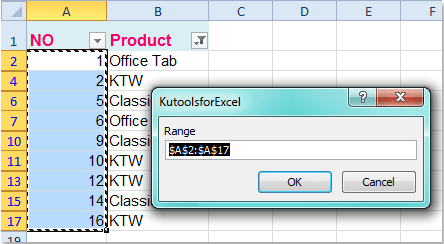
4. Klik dan op OK, en je geselecteerde celbereik is sequentieel hernummerd, zoals in de onderstaande schermafbeelding te zien is:

Opmerking: Deze code zal de oorspronkelijke serierijnummers vernietigen wanneer je de filterfunctie annuleert. Dus je moet eerst je gegevens back-uppen.
Automatisch nummeren of hernummeren na filteren met Kutools voor Excel
Als je Kutools voor Excel hebt geïnstalleerd, kun je met de krachtige functie Reeksnummer invoegen snel en gemakkelijk reeksenummers invoegen in de gefilterde gegevens.
Nadat je Kutools voor Excel hebt geïnstalleerd, doe dan het volgende:
1. Selecteer de cellen die je wilt hernummeren voor de gefilterde gegevens.
2. Klik dan op Kutools > Invoegen > Reeksnummer invoegen, zie onderstaande schermafbeelding:

3. Klik in het pop-upvenster Reeksnummer invoegen op de knop Nieuw, zie onderstaande schermafbeelding:
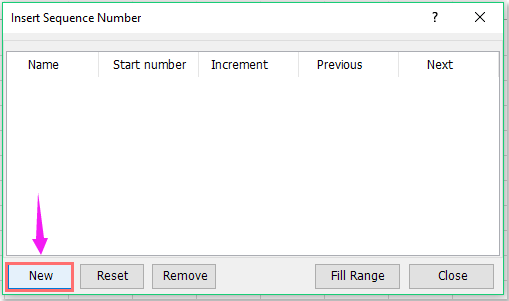
4. Maak dan de reekslijstnummers zoals je nodig hebt in de linkeronderhoek, zie onderstaande schermafbeelding:

5. Nadat je de reeks hebt ingesteld, klik op de knop Toevoegen, en het reeksitem is toegevoegd aan het dialoogvenster, zie onderstaande schermafbeelding:
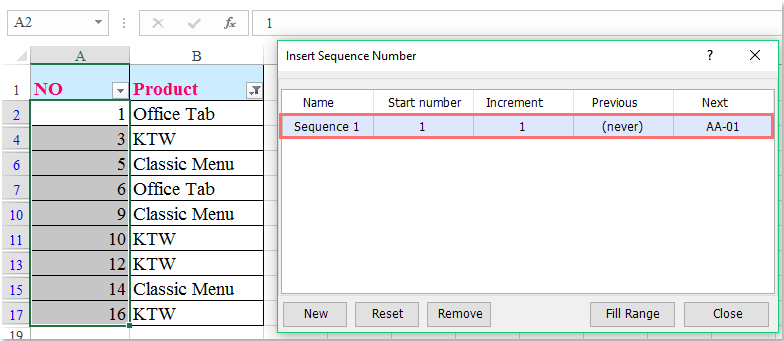
6. Klik dan op Bereik vullen, en de gefilterde gegevens zijn onmiddellijk hernummerd. Zie onderstaande schermafbeelding:
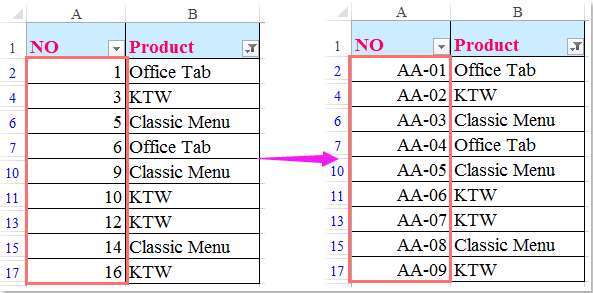
Download en probeer Kutools voor Excel nu gratis uit!
Demo: Automatisch nummeren of hernummeren na filteren met Kutools voor Excel
Gerelateerd artikel:
Hoe automatisch samengevoegde cellen nummeren in Excel?
Beste productiviteitstools voor Office
Verbeter je Excel-vaardigheden met Kutools voor Excel en ervaar ongeëvenaarde efficiëntie. Kutools voor Excel biedt meer dan300 geavanceerde functies om je productiviteit te verhogen en tijd te besparen. Klik hier om de functie te kiezen die je het meest nodig hebt...
Office Tab brengt een tabbladinterface naar Office en maakt je werk veel eenvoudiger
- Activeer tabbladbewerking en -lezen in Word, Excel, PowerPoint, Publisher, Access, Visio en Project.
- Open en maak meerdere documenten in nieuwe tabbladen van hetzelfde venster, in plaats van in nieuwe vensters.
- Verhoog je productiviteit met50% en bespaar dagelijks honderden muisklikken!
Alle Kutools-invoegtoepassingen. Eén installatieprogramma
Kutools for Office-suite bundelt invoegtoepassingen voor Excel, Word, Outlook & PowerPoint plus Office Tab Pro, ideaal voor teams die werken met Office-toepassingen.
- Alles-in-één suite — invoegtoepassingen voor Excel, Word, Outlook & PowerPoint + Office Tab Pro
- Eén installatieprogramma, één licentie — in enkele minuten geïnstalleerd (MSI-ready)
- Werkt beter samen — gestroomlijnde productiviteit over meerdere Office-toepassingen
- 30 dagen volledige proef — geen registratie, geen creditcard nodig
- Beste prijs — bespaar ten opzichte van losse aanschaf van invoegtoepassingen